有用的东西
树莓派 默认用户名 pi 密码 raspberry
需要准备的东西
1.一张大于8G的内存卡;
2.从树莓派管网下载好的
3.SD写入工具
系统烧录步骤
树莓派安装系统的安装对于英文比较好的同学应该是非常简单的
树莓派管网的地址 https://www.raspberrypi.org/
1.我们需要去这个网站下载需要的系统
下载Raspbian系统
我们看到里面有 Raspbian Jessie with PIXEL 和 Raspbian Jessie Lite 两种系统下载供我们选择,第一种with PIXEL是带桌面的,另一个没有桌面使用命令行.
如果你是刚拿到树莓派想玩一下桌面版的linux可以.我这里选择Raspbian Jessie Lite 只有控制台版本的系统;
注意下载下来的文件是.zip压缩文件,解压之后的.img文件才是要写入SD卡的系统文件;
2.下载SD卡写入工具
在Download里选择对应的版本下载就好了,选择 *.img文件写到对应的SD卡就可以了!
登录我们的树莓派
登录linux系统我们需要SSH工具Putty;
去路由器查看你树莓派的ip地址(当然如果你把树莓派接到了显示器上了会显示树莓派的IP地址)
SD系统烧录好值后先不要着急开机,你需要在SD卡可见的目录里新建一个ssh的文件,不需要任何后缀名,像这样:
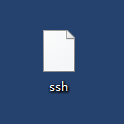
这样就可以登录ssh了!